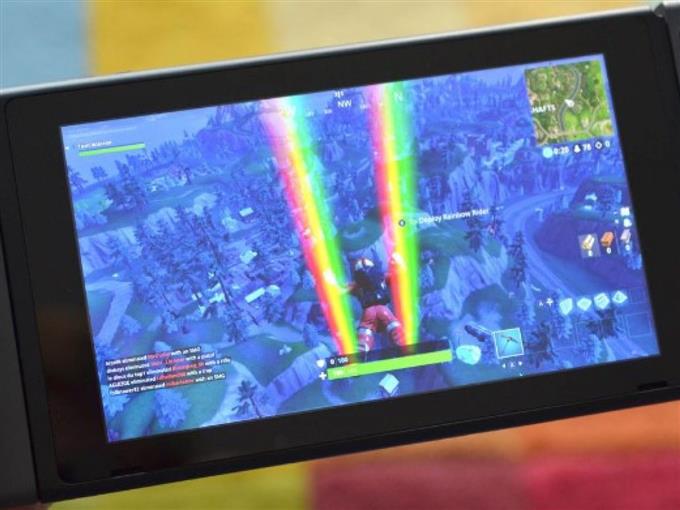Fortnite — одна из самых известных бесплатных онлайн-игр, доступных на Nintendo Switch. Игра, выпущенная Epic Games, предлагает на выбор множество игровых режимов, оружия и предметов. Если вы не пробовали играть в этот сторонний шутер, но хотели заполучить эту феноменальную игру на своем Nintendo Switch, то эта статья для вас. Мы обсудим, как установить и играть в Fortnite на Nintendo Switch.
Требования перед установкой Fortnite на Nintendo Switch
Чтобы установить Fortnite на консоль, вам необходимо обеспечить выполнение следующих требований:
- Стабильное подключение к Интернету для загрузки приложения Fornite.
- Учетная запись Nintendo для входа в Nintendo eShop.
- Достаточно места на вашем Nintendo Switch для приложения Fortnite. Размер файла игры оценивается в 11,8 ГБ.
- Создайте учетную запись Epic или привяжите существующую учетную запись, чтобы играть в Fortnite после установки.

Как установить Fortnite на Nintendo Switch
Fortnite можно загрузить только в цифровом виде, так как в нем нет физического картриджа с игрой, в отличие от других игр, доступных для Nintendo Switch. Игра Battle Royale может быть легко установлена, открыв интернет-магазин на самой консоли. Для справки ознакомьтесь с подробными инструкциями, приведенными ниже.
- Включите ваш Nintendo Switch.
- Перейдите на главный экран вашего Nintendo Switch.
- Коснитесь значка Nintendo eShop . Если у вас есть две или более учетных записи на коммутаторе, обязательно выберите учетную запись, в которую вы хотите установить видеоигру.
- Введите имя пользователя и пароль своей учетной записи Nintendo, чтобы войти в интернет-магазин.
- В интернет-магазине перейдите в поле Поиск , расположенное в левой части экрана, и введите слово « Fortnite ».
- Нажмите «Поиск» на экранной клавиатуре или кнопку + на контроллере Joy-con.
- Когда результаты отобразятся на экране, выберите Fortnite .
- Выберите Бесплатная загрузка .
- Когда он появится на экране, нажмите Скачать бесплатно .
- Закройте страницу интернет-магазина.
На главном экране появится значок Fortnite, когда приложение начнет загрузку. Линия внизу значка указывает на ход установки. Эта строка исчезнет после того, как видеоигра будет полностью загружена на вашу консоль.
Зарегистрируйтесь в Epic Games или привяжите существующую учетную запись, чтобы играть в Fortnite
Прежде чем вы сможете играть в игру Battle Royale, необходимо зарегистрироваться в Epic Games или привязать существующую учетную запись Epic Games к консоли Nintendo. Регистрация довольно проста и не требует хлопот. Зайдите на страницу разработчиков игр, чтобы создать учетную запись. Вот как это сделать:
- Откройте веб-браузер и зайдите на сайт регистрации Epic Games, чтобы создать учетную запись.
- Выберите один из предложенных вариантов того, как вы хотите зарегистрироваться.
- Заполните необходимые поля и установите флажок для условий и соглашения, чтобы завершить процесс регистрации. Электронное письмо будет отправлено на адрес, который вы ввели в регистрационной форме.
- Откройте свой адрес электронной почты и найдите письмо от Epic Games. Щелкните ссылку в электронном письме, чтобы активировать свою учетную запись Epic.
- Войдите в свою учетную запись Epic, используя созданное вами имя пользователя и пароль или используя учетные данные существующей учетной записи (если они есть).
- Выберите Подключенные учетные записи .
- Нажмите Подключить под значком Nintendo Switch, чтобы связать свою учетную запись с консолью. Вы сможете получить доступ к игре после успешного подключения учетной записи к консоли.
Другие интересные статьи:
- Как проверить срок службы батареи на коммутаторе Nintendo (консоль и контроллеры)
- Как подключить наушники Bluetooth к коммутатору Nintendo | 2021 г.
- Как найти и изменить код друга Nintendo Switch в 2021 году
- Как исправить потерю соединения с оппонентом в FIFA 21 | ПК
Посетите наш канал androidhow на Youtube, чтобы увидеть больше видео и руководств по устранению неполадок.